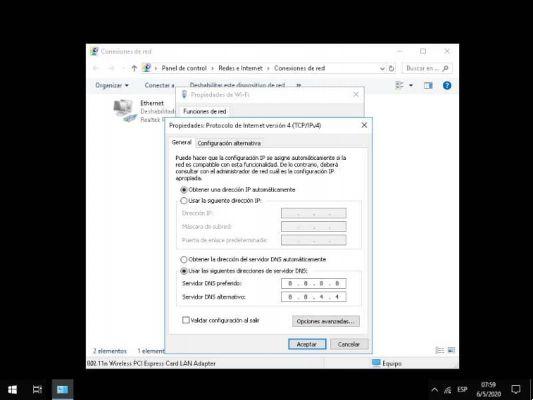Vous rencontrez des problèmes de connexion ? Vous devez donc apprendre à corriger l'erreur Microsoft Edge n'ouvre pas les pages dans Windows 10 - Rapide et facile, quelque chose que nous allons vous apprendre très simplement à travers le guide suivant.
De nombreux utilisateurs de la plateforme Windows 10 se plaignent problèmes de connexion continus, la plupart du temps, cela est dû à des erreurs avec le navigateur Microsoft Edge. La vérité est que la plupart de ces erreurs peuvent être corrigées en appliquant des configurations simples.
Même ainsi, avant de commencer, nous vous recommandons de lire le guide suivant qui peut vous aider à résoudre le problème de connexion sans accès à Internet sous Windows. Sans plus tarder, continuons avec ce tutoriel.
Quelle est l'erreur Microsoft Edge n'ouvre pas les pages dans Windows 10 ?
Windows 10 est une excellente plate-forme, étant le système d'exploitation définitif de Microsoft, en tout cas ce n'est pas sans problèmes ni erreurs. L'un des problèmes les plus ennuyeux est l'accès à Internet avec Microsoft Edge.
Lorsque ce problème survient, il est impossible de naviguer, car la plateforme affiche une erreur de connexion. Quoi qu'il en soit, cela peut être résolu très facilement la plupart du temps, ce que nous vous apprendrons à travers le didacticiel suivant.
Comment réparer Microsoft Edge n'ouvrira pas l'erreur de pages dans Windows 10 - Rapide et facile
Vous avez le problème que Microsoft Edge n'ouvre pas les pages ? Dans de nombreux cas, cela est dû à des problèmes de câble. Pour cette raison, si votre PC ne reconnaît pas le câble réseau Ethernet, c'est quelque chose que vous devriez considérer, en revanche, il pourrait s'agir d'un problème de configuration.
Si vous avez un problème de configuration, il peut être résolu très facilement en accédant au Panneau de configuration. Dans le cas où vous souhaitez vous débarrasser de ce désagrément gênant, nous vous recommandons de lire le guide suivant.
Accéder aux options de configuration réseau
Le problème lié à la navigation avec Microsoft Edge est généralement résolu très facilement en accédant aux paramètres de connexion réseau de Windows. Pour le faire, suivez ces étapes:
- La première chose à faire est de se connecter au Panneau de configuration Windows. Nous pouvons y accéder en appuyant sur le bouton de démarrage et en recherchant "panneau de configuration". Une fois le résultat affiché, cliquez sur le lien.
- Parmi les nombreuses options du panneau de configuration, cliquez sur Réseaux et Internet.
- Maintenant, sélectionnez l'option Centre Réseau et partage, dans le coin gauche de l'écran, vous verrez plusieurs onglets, cliquez sur Changer les paramètres d'adaptation.
- Selon le type d'adaptateur que vous avez, qu'il soit sans fil ou filaire, les deux seront affichés à l'écran, sélectionnez celui que vous utilisez, s'il est filaire, l'option est Ethernet, s'il s'agit d'une connexion sans fil, il apparaît comme Wi- Fi.
- Faites un clic droit sur la connexion Internet et appuyez sur l'option Biens. Cela affichera toutes les options de configuration liées à cette carte réseau.
Configurer le réseau
Une fois que l'on est dans les options de configuration, il est temps de modifier certains paramètres liés à la connexion, notamment pour modifier et configurer le DNS sous Windows. Suivez ces étapes:
- Poursuivant le didacticiel précédent, les options de configuration du réseau devraient apparaître à l'écran. Vous devez cliquer Protocole Internet version 4 (TCP/IPv4).
- Après avoir sélectionné cette option, cliquez sur Propriétés, cela fera apparaître l'écran que nous devons configurer pour résoudre le problème Microsoft Edge n'ouvre pas les pages dans Windows 10.
- En bas de l'écran, l'option "Obtenir l'adresse du serveur DNS automatiquement" doit être activée, nous devons la changer en "Utilisez les adresses de serveur DNS suivantes".
- Le système ne sera pas tenu de fournir des informations DNS, celles-ci sont configurées comme suit : Serveur DNS préféré dans 8.8.8.8 e serveur DNS alternatif dans 8.8.4.4.
- Cliquez sur l'option Valider la configuration en quittant puis cliquez sur OK.
Après les étapes ci-dessus, le problème devrait être résolu, sinon, vous pouvez essayer de redémarrer votre ordinateur et essayer de naviguer à nouveau.
Une fois le processus terminé, vous pouvez activer le GPU hautes performances dans Microsoft Edge, ce qui améliore souvent l'expérience utilisateur en termes de fluidité.